NetBeans ist eine IDE-Anwendung (Integrated Development Environment), die hauptsächlich von Entwicklern verwendet wird, um Anwendungen mit Java und anderen Programmierarchitekturen wie PHP und C ++ zu erstellen. NetBeans kann auf drei verschiedenen Betriebssystemen installiert und ausgeführt werden: Windows, OS X und Linux. Die Installation der NetBeans-Anwendung auf einem Computer unter Linux erfordert etwas Zeit, aber der Prozess ist einfach.
Teil eins von zwei:
Installieren des Java SE-Entwicklungskits
-
 1 Laden Sie das Java-Installationsprogramm herunter. NetBeans benötigt die neueste Version des Java Development Kits (JDK), das auf Ihrem Computer installiert ist. Sie können das neueste JDK von diesem Link herunterladen:
1 Laden Sie das Java-Installationsprogramm herunter. NetBeans benötigt die neueste Version des Java Development Kits (JDK), das auf Ihrem Computer installiert ist. Sie können das neueste JDK von diesem Link herunterladen: - http://www.oracle.com/technetwork/java/javase/downloads/index.html.
-
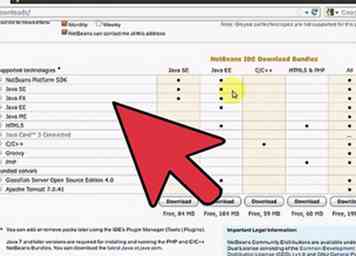 2 Installieren Sie das JDK. Öffnen Sie das Befehls-Terminal Ihres Linux-Computers, indem Sie STRG + ALT + T auf Ihrer Tastatur drücken. Sobald das Befehls-Terminal aktiv ist, geben Sie den folgenden Befehl ein: "rpm -ivh filename.rpm".
2 Installieren Sie das JDK. Öffnen Sie das Befehls-Terminal Ihres Linux-Computers, indem Sie STRG + ALT + T auf Ihrer Tastatur drücken. Sobald das Befehls-Terminal aktiv ist, geben Sie den folgenden Befehl ein: "rpm -ivh filename.rpm". - Der "Dateiname" im Befehl bezieht sich auf den Namen der JDK-Installationsdatei, die Sie heruntergeladen haben.
-
 3 Warten Sie, bis der Vorgang abgeschlossen ist. Eine Nachricht auf dem Befehlsterminal benachrichtigt Sie, sobald das JDK installiert wurde.
3 Warten Sie, bis der Vorgang abgeschlossen ist. Eine Nachricht auf dem Befehlsterminal benachrichtigt Sie, sobald das JDK installiert wurde.
Teil zwei von zwei:
Installieren von NetBeans
-
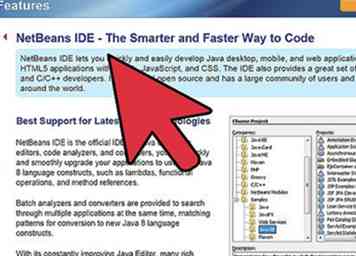 1 Laden Sie NetBeans herunter. Holen Sie sich das neueste NetBeans IDE-Installationsprogramm von dieser Site: https://netbeans.org/features/index.html. Klicken Sie auf die Schaltfläche "Herunterladen" und der Browser startet den Download der Installationsdatei auf Ihren Computer.
1 Laden Sie NetBeans herunter. Holen Sie sich das neueste NetBeans IDE-Installationsprogramm von dieser Site: https://netbeans.org/features/index.html. Klicken Sie auf die Schaltfläche "Herunterladen" und der Browser startet den Download der Installationsdatei auf Ihren Computer. -
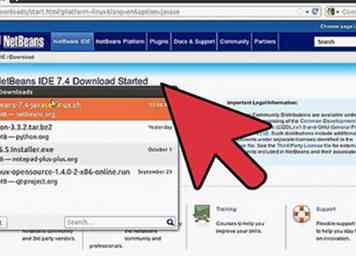 2 Führen Sie das NetBeans-Installationsprogramm aus. Öffnen Sie das Befehls-Terminal Ihres Linux-Computers, indem Sie STRG + ALT + T auf Ihrer Tastatur drücken. Sobald das Befehlsendgerät aktiv ist, geben Sie den folgenden Befehl ein: "chmod + x filename".
2 Führen Sie das NetBeans-Installationsprogramm aus. Öffnen Sie das Befehls-Terminal Ihres Linux-Computers, indem Sie STRG + ALT + T auf Ihrer Tastatur drücken. Sobald das Befehlsendgerät aktiv ist, geben Sie den folgenden Befehl ein: "chmod + x filename". - Der "Dateiname" im Befehl bezieht sich auf den Namen der NetBeans-Installationsdatei, die Sie heruntergeladen haben.
- Das NetBeans-Setup-Fenster wird angezeigt.
- Hinweis: Wenn das Installationsprogramm nicht angezeigt wird, funktioniert es möglicherweise, wenn stattdessen Folgendes eingegeben wird: / home / "Benutzername" / Downloads / "Dateiname"
- Fügen Sie Ihren Profilnamen anstelle von "Benutzername" und die NetBeans-Datei anstelle von "Dateiname" ein.
-
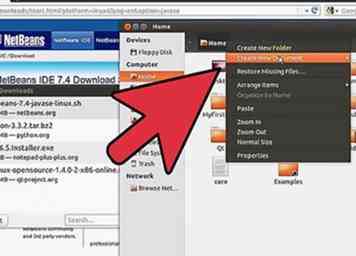 3 Starten Sie das Setup. Klicken Sie auf der Begrüßungsseite des NetBeans-Setups auf "Weiter", um zu beginnen.
3 Starten Sie das Setup. Klicken Sie auf der Begrüßungsseite des NetBeans-Setups auf "Weiter", um zu beginnen. -
 4 Stimme der Lizenzvereinbarung zu. Auf der nächsten Seite wird die Lizenzvereinbarung für die NetBeans-Anwendung angezeigt. Lesen Sie die Vereinbarung, setzen Sie ein Häkchen in den Abschnitt "Akzeptieren" und klicken Sie auf "Weiter", um fortzufahren.
4 Stimme der Lizenzvereinbarung zu. Auf der nächsten Seite wird die Lizenzvereinbarung für die NetBeans-Anwendung angezeigt. Lesen Sie die Vereinbarung, setzen Sie ein Häkchen in den Abschnitt "Akzeptieren" und klicken Sie auf "Weiter", um fortzufahren. -
 5 Installieren Sie JUnit. Wenn Sie das JUnit-Paket mit NetBeans installieren möchten, stimmen Sie der Lizenzvereinbarung zu und klicken Sie auf "Weiter". Andernfalls können Sie diesen Schritt überspringen und das JUnit-Paket nicht installieren.
5 Installieren Sie JUnit. Wenn Sie das JUnit-Paket mit NetBeans installieren möchten, stimmen Sie der Lizenzvereinbarung zu und klicken Sie auf "Weiter". Andernfalls können Sie diesen Schritt überspringen und das JUnit-Paket nicht installieren. -
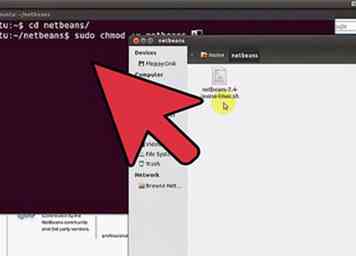 6 Wählen Sie das Installationsverzeichnis. Im nächsten Fenster werden Sie gefragt, wo Sie die NetBeans-Anwendung installieren möchten. Wenn Sie Ihre eigenen Einstellungen vornehmen möchten, klicken Sie auf "Durchsuchen" und navigieren Sie zu dem Verzeichnis Ihrer Wahl. Wenn Sie den Standardspeicherort (empfohlen) verwenden möchten, klicken Sie einfach auf "Weiter", um fortzufahren.
6 Wählen Sie das Installationsverzeichnis. Im nächsten Fenster werden Sie gefragt, wo Sie die NetBeans-Anwendung installieren möchten. Wenn Sie Ihre eigenen Einstellungen vornehmen möchten, klicken Sie auf "Durchsuchen" und navigieren Sie zu dem Verzeichnis Ihrer Wahl. Wenn Sie den Standardspeicherort (empfohlen) verwenden möchten, klicken Sie einfach auf "Weiter", um fortzufahren. -
 7 Wählen Sie das Standard-JDK zur Installation. Als nächstes werden Sie gefragt, welches JDK Sie mit NetBeans installieren möchten. Wenn Sie ein bestimmtes JDK-Paket installieren möchten, klicken Sie auf die Dropdown-Liste und wählen Sie aus der Liste, die Sie erhalten möchten. Wenn Sie das empfohlene JDK-Paket zur Installation verwenden möchten, klicken Sie einfach erneut auf "Weiter", um zum nächsten Schritt zu gelangen.
7 Wählen Sie das Standard-JDK zur Installation. Als nächstes werden Sie gefragt, welches JDK Sie mit NetBeans installieren möchten. Wenn Sie ein bestimmtes JDK-Paket installieren möchten, klicken Sie auf die Dropdown-Liste und wählen Sie aus der Liste, die Sie erhalten möchten. Wenn Sie das empfohlene JDK-Paket zur Installation verwenden möchten, klicken Sie einfach erneut auf "Weiter", um zum nächsten Schritt zu gelangen. -
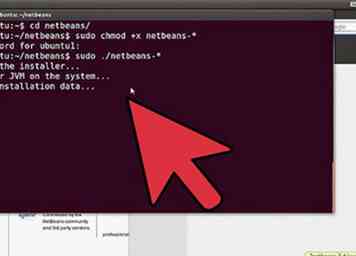 8 Installieren Sie die GlassFish Server Open Source Edition. Wenn dieser Schritt bei der Einrichtung angezeigt wird, können Sie ihn entweder an einem bestimmten Ort auf Ihrem Computer installieren, indem Sie auf "Durchsuchen" klicken oder das Standardinstallationsverzeichnis akzeptieren, indem Sie auf "Weiter" klicken.
8 Installieren Sie die GlassFish Server Open Source Edition. Wenn dieser Schritt bei der Einrichtung angezeigt wird, können Sie ihn entweder an einem bestimmten Ort auf Ihrem Computer installieren, indem Sie auf "Durchsuchen" klicken oder das Standardinstallationsverzeichnis akzeptieren, indem Sie auf "Weiter" klicken. -
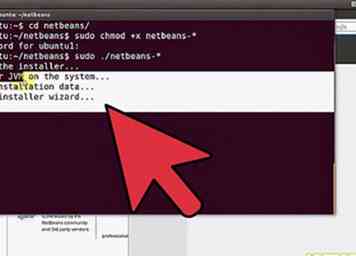 9 Installieren Sie Apache Tomcat. Wenn dieser Schritt bei der Einrichtung angezeigt wird, können Sie ihn entweder an einem bestimmten Ort auf Ihrem Computer installieren, indem Sie auf "Durchsuchen" klicken oder das Standardinstallationsverzeichnis akzeptieren, indem Sie auf "Weiter" klicken.
9 Installieren Sie Apache Tomcat. Wenn dieser Schritt bei der Einrichtung angezeigt wird, können Sie ihn entweder an einem bestimmten Ort auf Ihrem Computer installieren, indem Sie auf "Durchsuchen" klicken oder das Standardinstallationsverzeichnis akzeptieren, indem Sie auf "Weiter" klicken. -
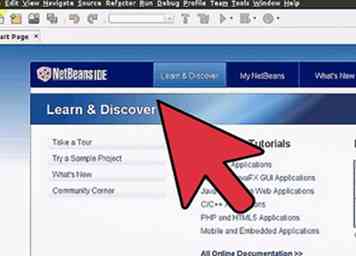 10 Sehen Sie sich die Zusammenfassung an. Auf der Seite "Zusammenfassung" des Setups können Sie überprüfen, ob alle erforderlichen Komponenten zur Installation ausgewählt sind und ob Ihr Computer über genügend Speicherplatz für die Anwendung verfügt. Klicken Sie auf die Schaltfläche "Installieren", um mit der Überprüfung der Übersichtsseite zu beginnen.
10 Sehen Sie sich die Zusammenfassung an. Auf der Seite "Zusammenfassung" des Setups können Sie überprüfen, ob alle erforderlichen Komponenten zur Installation ausgewählt sind und ob Ihr Computer über genügend Speicherplatz für die Anwendung verfügt. Klicken Sie auf die Schaltfläche "Installieren", um mit der Überprüfung der Übersichtsseite zu beginnen. - 11 Einrichtung abschließen Sobald der Installationsvorgang abgeschlossen ist, klicken Sie auf die Schaltfläche "Fertig stellen" und Sie haben NetBeans unter Linux installiert.
Facebook
Twitter
Google+
 Minotauromaquia
Minotauromaquia
 1 Laden Sie das Java-Installationsprogramm herunter. NetBeans benötigt die neueste Version des Java Development Kits (JDK), das auf Ihrem Computer installiert ist. Sie können das neueste JDK von diesem Link herunterladen:
1 Laden Sie das Java-Installationsprogramm herunter. NetBeans benötigt die neueste Version des Java Development Kits (JDK), das auf Ihrem Computer installiert ist. Sie können das neueste JDK von diesem Link herunterladen: 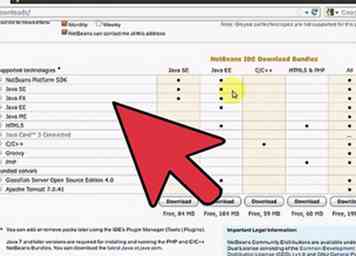 2 Installieren Sie das JDK. Öffnen Sie das Befehls-Terminal Ihres Linux-Computers, indem Sie STRG + ALT + T auf Ihrer Tastatur drücken. Sobald das Befehls-Terminal aktiv ist, geben Sie den folgenden Befehl ein: "rpm -ivh filename.rpm".
2 Installieren Sie das JDK. Öffnen Sie das Befehls-Terminal Ihres Linux-Computers, indem Sie STRG + ALT + T auf Ihrer Tastatur drücken. Sobald das Befehls-Terminal aktiv ist, geben Sie den folgenden Befehl ein: "rpm -ivh filename.rpm".  3 Warten Sie, bis der Vorgang abgeschlossen ist. Eine Nachricht auf dem Befehlsterminal benachrichtigt Sie, sobald das JDK installiert wurde.
3 Warten Sie, bis der Vorgang abgeschlossen ist. Eine Nachricht auf dem Befehlsterminal benachrichtigt Sie, sobald das JDK installiert wurde. 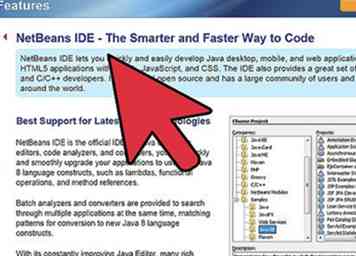 1 Laden Sie NetBeans herunter. Holen Sie sich das neueste NetBeans IDE-Installationsprogramm von dieser Site: https://netbeans.org/features/index.html. Klicken Sie auf die Schaltfläche "Herunterladen" und der Browser startet den Download der Installationsdatei auf Ihren Computer.
1 Laden Sie NetBeans herunter. Holen Sie sich das neueste NetBeans IDE-Installationsprogramm von dieser Site: https://netbeans.org/features/index.html. Klicken Sie auf die Schaltfläche "Herunterladen" und der Browser startet den Download der Installationsdatei auf Ihren Computer. 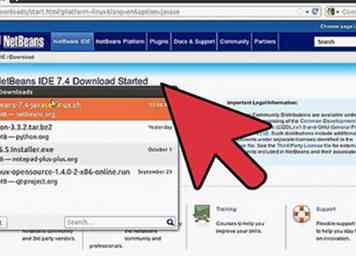 2 Führen Sie das NetBeans-Installationsprogramm aus. Öffnen Sie das Befehls-Terminal Ihres Linux-Computers, indem Sie STRG + ALT + T auf Ihrer Tastatur drücken. Sobald das Befehlsendgerät aktiv ist, geben Sie den folgenden Befehl ein: "chmod + x filename".
2 Führen Sie das NetBeans-Installationsprogramm aus. Öffnen Sie das Befehls-Terminal Ihres Linux-Computers, indem Sie STRG + ALT + T auf Ihrer Tastatur drücken. Sobald das Befehlsendgerät aktiv ist, geben Sie den folgenden Befehl ein: "chmod + x filename". 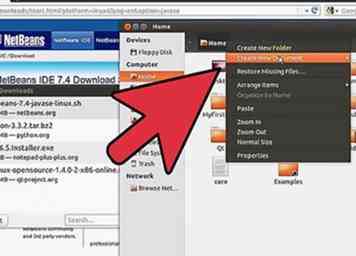 3 Starten Sie das Setup. Klicken Sie auf der Begrüßungsseite des NetBeans-Setups auf "Weiter", um zu beginnen.
3 Starten Sie das Setup. Klicken Sie auf der Begrüßungsseite des NetBeans-Setups auf "Weiter", um zu beginnen.  4 Stimme der Lizenzvereinbarung zu. Auf der nächsten Seite wird die Lizenzvereinbarung für die NetBeans-Anwendung angezeigt. Lesen Sie die Vereinbarung, setzen Sie ein Häkchen in den Abschnitt "Akzeptieren" und klicken Sie auf "Weiter", um fortzufahren.
4 Stimme der Lizenzvereinbarung zu. Auf der nächsten Seite wird die Lizenzvereinbarung für die NetBeans-Anwendung angezeigt. Lesen Sie die Vereinbarung, setzen Sie ein Häkchen in den Abschnitt "Akzeptieren" und klicken Sie auf "Weiter", um fortzufahren.  5 Installieren Sie JUnit. Wenn Sie das JUnit-Paket mit NetBeans installieren möchten, stimmen Sie der Lizenzvereinbarung zu und klicken Sie auf "Weiter". Andernfalls können Sie diesen Schritt überspringen und das JUnit-Paket nicht installieren.
5 Installieren Sie JUnit. Wenn Sie das JUnit-Paket mit NetBeans installieren möchten, stimmen Sie der Lizenzvereinbarung zu und klicken Sie auf "Weiter". Andernfalls können Sie diesen Schritt überspringen und das JUnit-Paket nicht installieren. 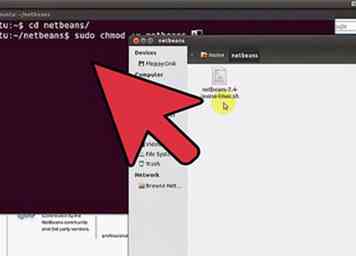 6 Wählen Sie das Installationsverzeichnis. Im nächsten Fenster werden Sie gefragt, wo Sie die NetBeans-Anwendung installieren möchten. Wenn Sie Ihre eigenen Einstellungen vornehmen möchten, klicken Sie auf "Durchsuchen" und navigieren Sie zu dem Verzeichnis Ihrer Wahl. Wenn Sie den Standardspeicherort (empfohlen) verwenden möchten, klicken Sie einfach auf "Weiter", um fortzufahren.
6 Wählen Sie das Installationsverzeichnis. Im nächsten Fenster werden Sie gefragt, wo Sie die NetBeans-Anwendung installieren möchten. Wenn Sie Ihre eigenen Einstellungen vornehmen möchten, klicken Sie auf "Durchsuchen" und navigieren Sie zu dem Verzeichnis Ihrer Wahl. Wenn Sie den Standardspeicherort (empfohlen) verwenden möchten, klicken Sie einfach auf "Weiter", um fortzufahren.  7 Wählen Sie das Standard-JDK zur Installation. Als nächstes werden Sie gefragt, welches JDK Sie mit NetBeans installieren möchten. Wenn Sie ein bestimmtes JDK-Paket installieren möchten, klicken Sie auf die Dropdown-Liste und wählen Sie aus der Liste, die Sie erhalten möchten. Wenn Sie das empfohlene JDK-Paket zur Installation verwenden möchten, klicken Sie einfach erneut auf "Weiter", um zum nächsten Schritt zu gelangen.
7 Wählen Sie das Standard-JDK zur Installation. Als nächstes werden Sie gefragt, welches JDK Sie mit NetBeans installieren möchten. Wenn Sie ein bestimmtes JDK-Paket installieren möchten, klicken Sie auf die Dropdown-Liste und wählen Sie aus der Liste, die Sie erhalten möchten. Wenn Sie das empfohlene JDK-Paket zur Installation verwenden möchten, klicken Sie einfach erneut auf "Weiter", um zum nächsten Schritt zu gelangen. 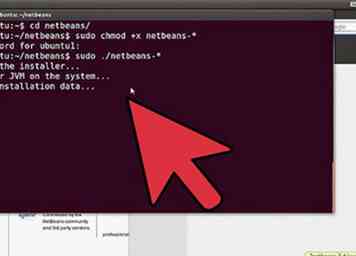 8 Installieren Sie die GlassFish Server Open Source Edition. Wenn dieser Schritt bei der Einrichtung angezeigt wird, können Sie ihn entweder an einem bestimmten Ort auf Ihrem Computer installieren, indem Sie auf "Durchsuchen" klicken oder das Standardinstallationsverzeichnis akzeptieren, indem Sie auf "Weiter" klicken.
8 Installieren Sie die GlassFish Server Open Source Edition. Wenn dieser Schritt bei der Einrichtung angezeigt wird, können Sie ihn entweder an einem bestimmten Ort auf Ihrem Computer installieren, indem Sie auf "Durchsuchen" klicken oder das Standardinstallationsverzeichnis akzeptieren, indem Sie auf "Weiter" klicken. 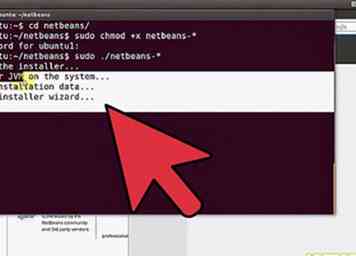 9 Installieren Sie Apache Tomcat. Wenn dieser Schritt bei der Einrichtung angezeigt wird, können Sie ihn entweder an einem bestimmten Ort auf Ihrem Computer installieren, indem Sie auf "Durchsuchen" klicken oder das Standardinstallationsverzeichnis akzeptieren, indem Sie auf "Weiter" klicken.
9 Installieren Sie Apache Tomcat. Wenn dieser Schritt bei der Einrichtung angezeigt wird, können Sie ihn entweder an einem bestimmten Ort auf Ihrem Computer installieren, indem Sie auf "Durchsuchen" klicken oder das Standardinstallationsverzeichnis akzeptieren, indem Sie auf "Weiter" klicken. 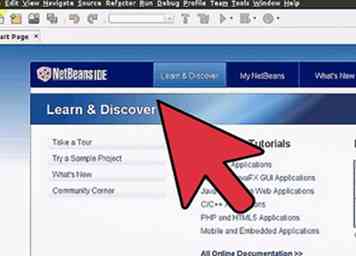 10 Sehen Sie sich die Zusammenfassung an. Auf der Seite "Zusammenfassung" des Setups können Sie überprüfen, ob alle erforderlichen Komponenten zur Installation ausgewählt sind und ob Ihr Computer über genügend Speicherplatz für die Anwendung verfügt. Klicken Sie auf die Schaltfläche "Installieren", um mit der Überprüfung der Übersichtsseite zu beginnen.
10 Sehen Sie sich die Zusammenfassung an. Auf der Seite "Zusammenfassung" des Setups können Sie überprüfen, ob alle erforderlichen Komponenten zur Installation ausgewählt sind und ob Ihr Computer über genügend Speicherplatz für die Anwendung verfügt. Klicken Sie auf die Schaltfläche "Installieren", um mit der Überprüfung der Übersichtsseite zu beginnen.